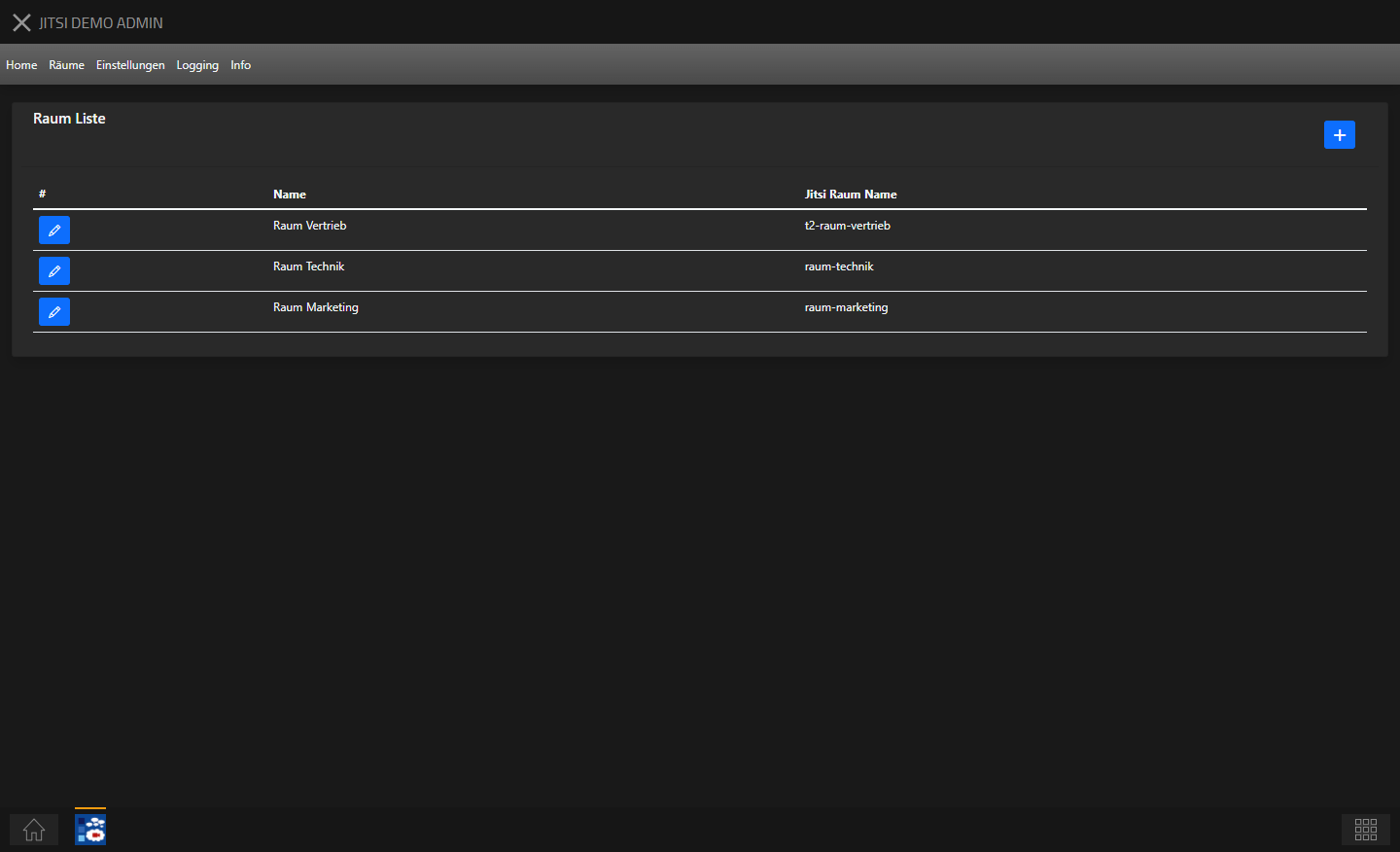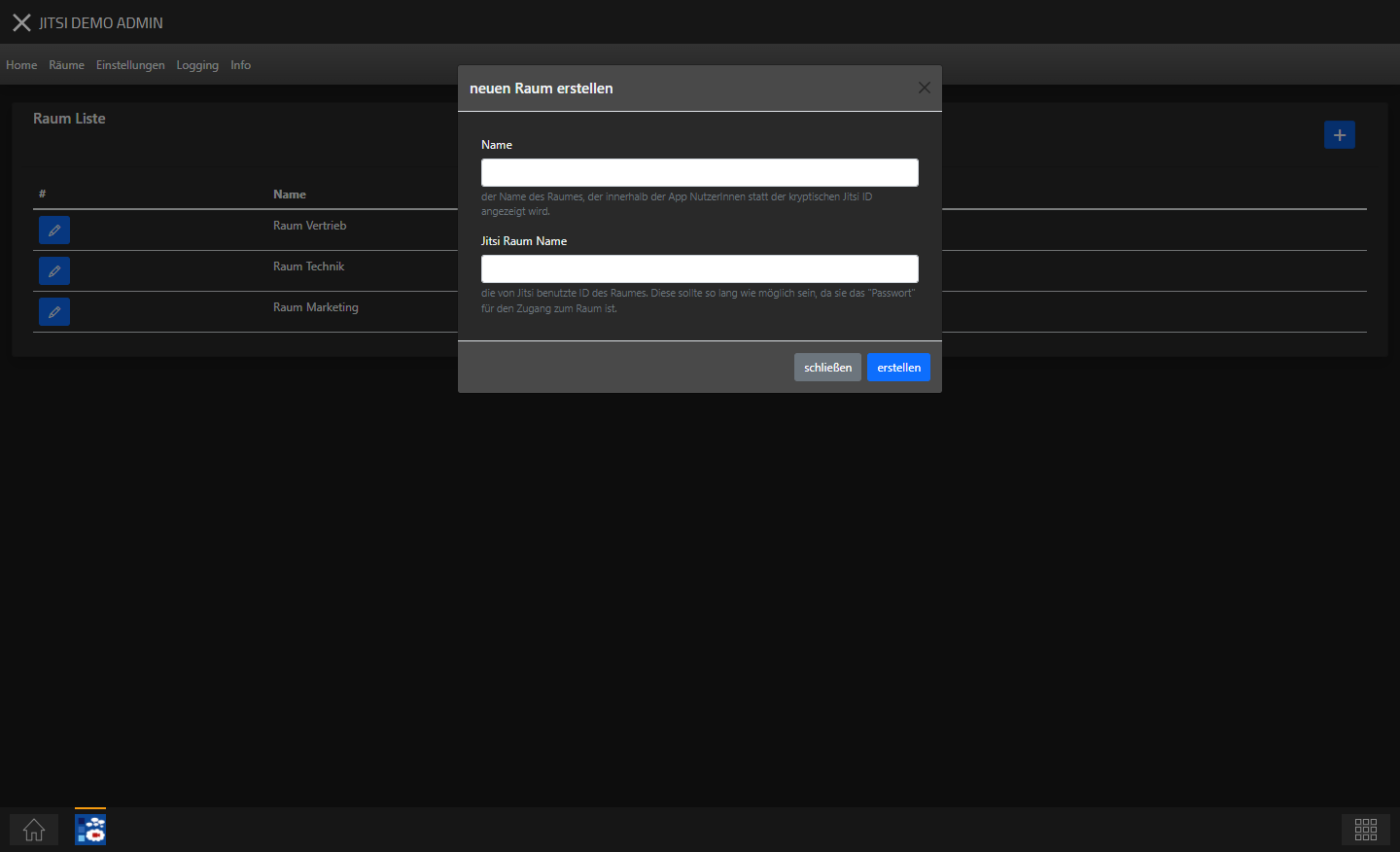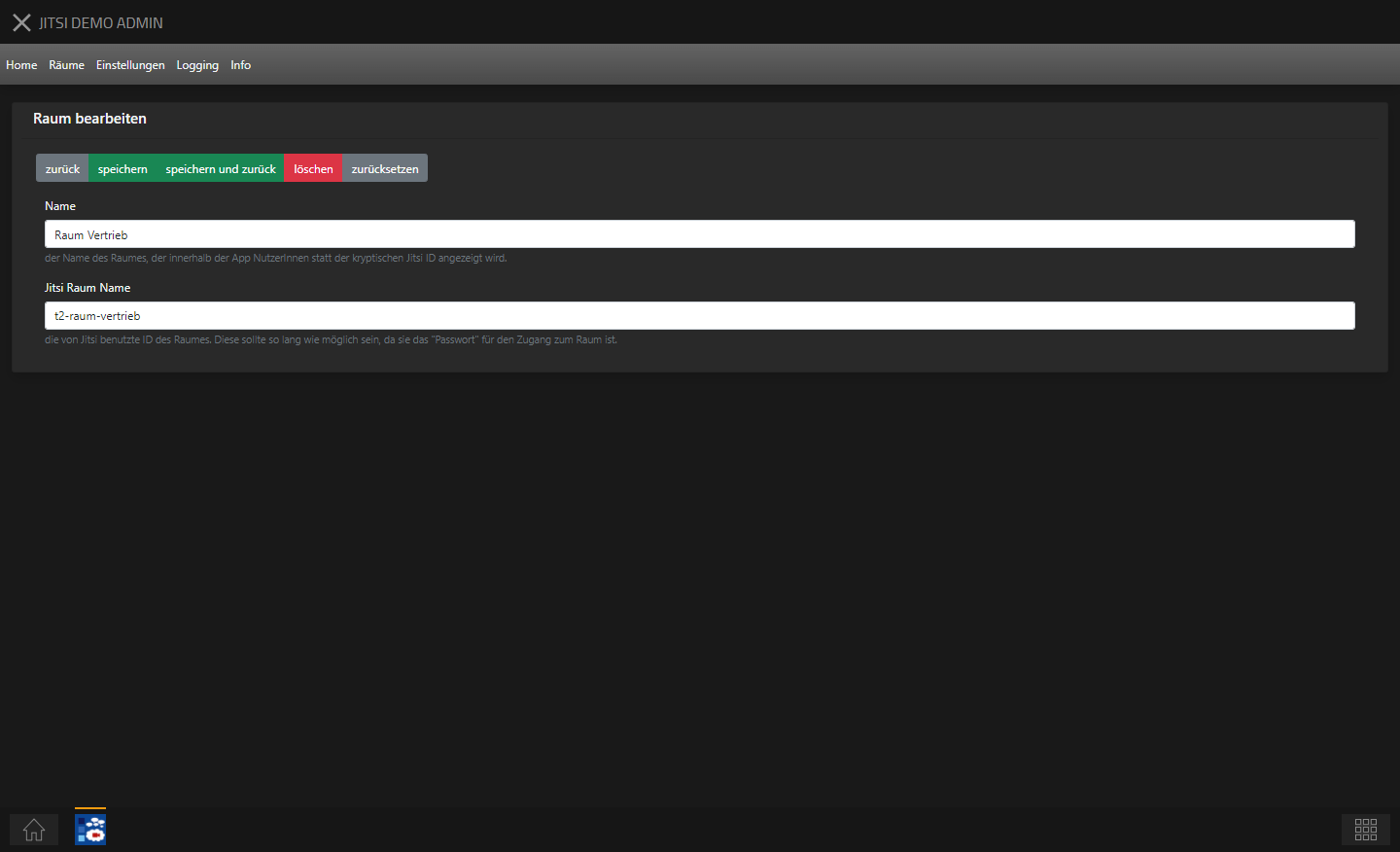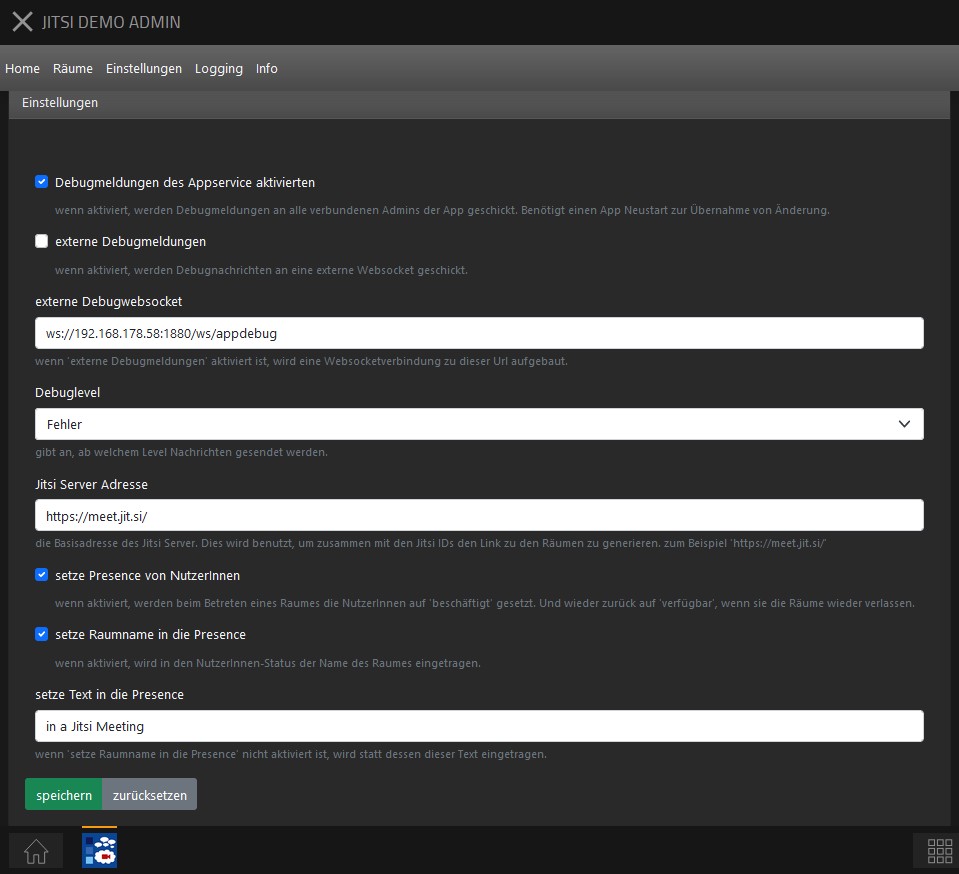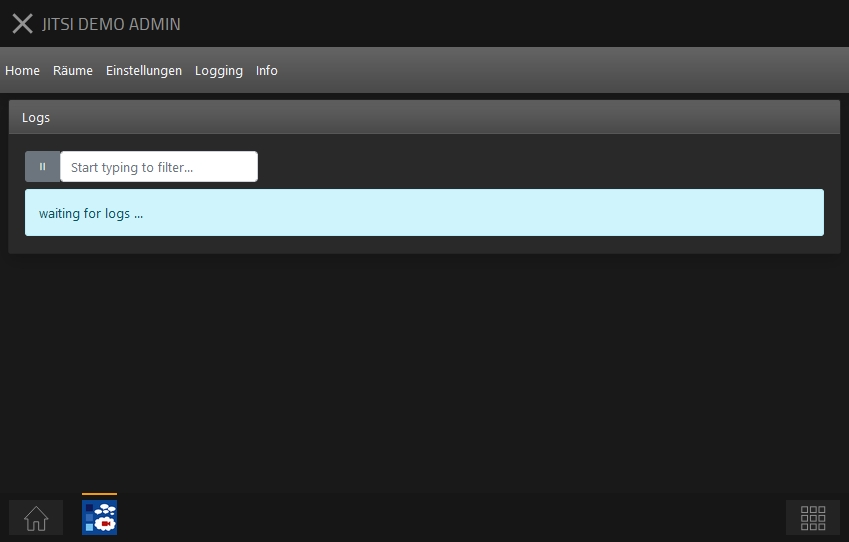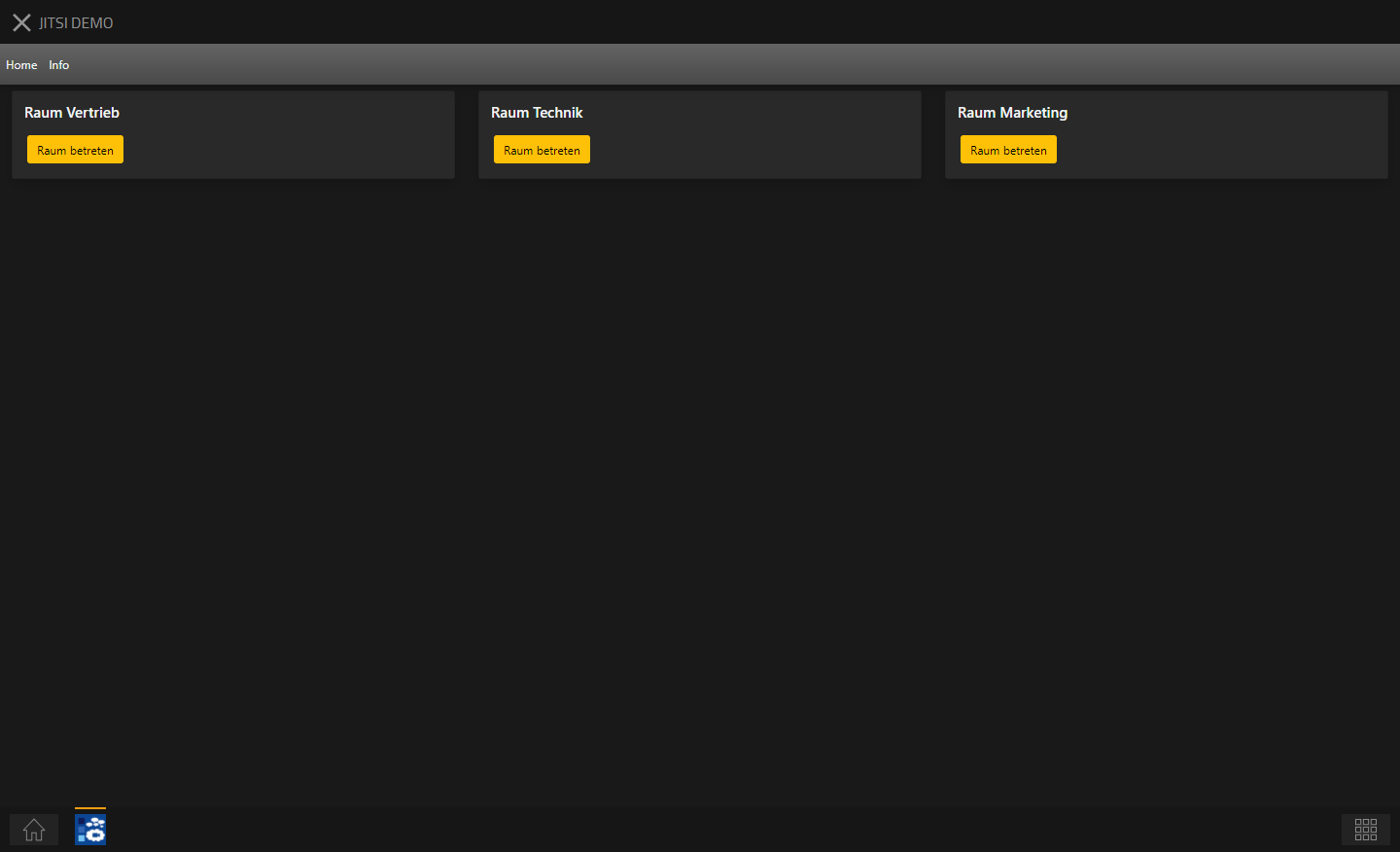Diese Website verwendet Cookies, damit wir dir die bestmögliche Benutzererfahrung bieten können. Cookie-Informationen werden in Ihrem Browser gespeichert und führen Funktionen aus, wie das Wiedererkennen von Ihnen, wenn Sie auf unsere Website zurückkehren, und hilft unserem Team zu verstehen, welche Abschnitte der Website für Sie am interessantesten und nützlichsten sind.
trizwo Jitsi App
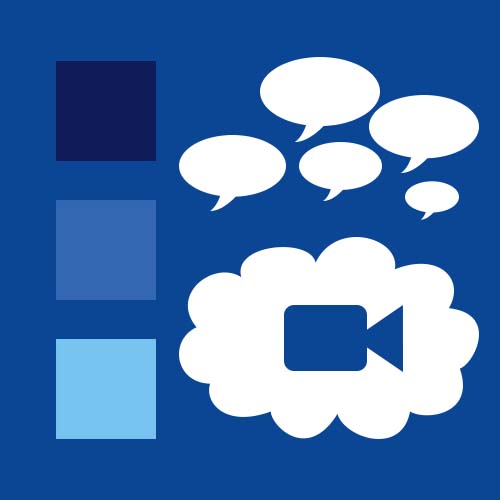
Die trizwo Jitsi App ist zur vereinfachten Bedienung der Jitsi Konferenzen in der innovaphone myApps-Umgebung gedacht.
Sie besteht aus einer Admin- und einer User-Komponente.
Wichtig: die trizwo Jitsi App ist z.Zt. nur in der Browserumgebung funktionsfähig.
Ab innovaphone Version 13r3 wird sie voraussichtlich auch im Launcher nutzbar sein.
* Um Fotos zu sehen, klicken Sie auf die Kreise.
Das Handbuch mit Instruktionen finden Sie hier!
English Version
The trizwo Jitsi App simplifies the organization of the conference rooms and the free Jitsi video conference solution. It can easily be integrated in the innovaphone myApps environment.
The trizwo Jitsi App is a free video conference app that consists of a user and an admin part.
Important: The trizwo Jitsi App is currently functioning in the broswer!
From innovaphone Version 13r3 onwards it will also be working in the Launcher.
* Please click on the circles to view the photos!
Für Administrator:innen
For administrators
Über den Menüpunkt „Räume“ werden die Namen der Konferenzräume definiert oder verändert.
Under „rooms“ names as well as conference rooms can be defined or changed.
Über das „+“ Symbol können neue Räume hinzugefügt werden.
Under the „+“ symbol new rooms can be added.
Über das Stiftsymbol können vorhandene Räume bearbeitet werden.
Under the pen symbol existing rooms can be edited.
Unter „Einstellungen“ werden verschiedene administrative Vorgaben getroffen.
Under „settings“ various administrative defaults are made.
Der Menüpunkt „Logging“ läßt sich für Fehleranalysen nutzen.
Under „logging“ the error analysis can be conducted.
Für User:innen
For users
Die verschiedenen vorhandenen bzw. freigegebenen Räume werden angezeigt. Durch klicken auf den Raum kann man an der Videokonferenz teilnehmen.
All existing and enabled rooms are displayed. By clicking on the specific room the video conference can be entered.